Az elveszett mód törlésének végső módjai iPhone-on [2025]
Akarsz tanulni Hogyan lehet felülírni az Elveszett módot iPhone-onNos, az Elveszett mód funkciót az Apple fejlesztette ki a tulajdonos adatainak biztonságának fokozására. Ideális, ha valahol elvesztette iPhone-ját. Ezzel a funkcióval sok mindent megtehet. Kikapcsolhatja az értesítéseket, üzeneteket és követheti az eszközét. De ha visszaszerezte az eszközét, akkor a legjobb, amit tehet, ha felülírja ezt a módot.
Ebben az útmutatóban számos módszert fogunk megvizsgálni, amelyekkel egyszerűen és gyorsan felülbírálhatod az Elveszett módot iPhone-on. Még egy egyszerű bevezetést is adunk erről a funkcióról és annak képességeiről. Minden további nélkül tekintsd meg ezt az útmutatót, és tudj meg többet a legjobb felülbírálási eljárásról.
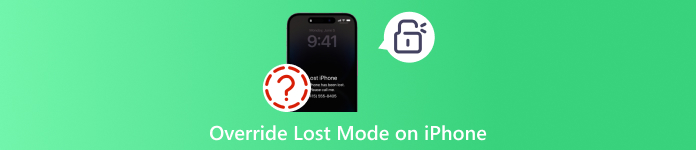
Ebben a cikkben:
1. rész. Bevezetés az elveszett módba iPhone-on
Frusztráló és stresszes lehet, ha bármilyen okból elveszíted az iPhone-odat. Az Apple jó híre azonban az, hogy egy hatékony funkciót kínál, amely megvédi az adataidat és a készülékedet. Az Apple felajánlotta az Elveszett mód funkciót. Miután aktiváltad a Find My iPhone segítségével, könnyedén nyomon követheted a készülékedet, és egyéni üzenetet jeleníthetsz meg a kapcsolattartási adatokkal. Az Elveszett mód segítségével könnyebben visszaszerezheted a készülékedet.
Mit csinál az Elveszett mód?
Kíváncsi vagy az Elveszett mód képességeire iPhone-on? Ha igen, alább megtekintheted a részleteket.
• Lezárhatja az eszközt. Az elveszett iPhone feloldásához különféle jelszavakat kell megadnia, beleértve a Face ID-t vagy a Touch ID-t.
• Az Elveszett mód segíthet a készülék nyomon követésében. Javasoljuk, hogy mindig frissítse a helyszínt a Lokátor alkalmazásban, hogy könnyen megtalálja iPhone-ját.
• A funkció lehetővé teszi, hogy egyéni üzenetet hozz létre a telefonszámoddal. Így a telefonod birtoklója tudni fogja, hogy elveszett.
• Kapcsolja ki az Apple Pay szolgáltatást. A visszaélések megelőzése érdekében letilthatja az Apple Pay szolgáltatást az eszközén.
• A legjobb az egészben, hogy elrejtheted az értesítéseket és üzeneteket az eszközödön, ami segít megvédeni az adatvédelmedet.
2. rész: Az elveszett mód kikapcsolása iPhone-on
Már megvan az iPhone-od, de még mindig Elveszett módban vagy? Ebben az esetben a legjobb, amit tehetsz, hogy kikapcsolod. Ezzel újra használhatod az iPhone-odat. Tehát, ha el szeretnéd távolítani az Elveszett módot a készülékedről, kövesd az alább ismertetett módszereket.
1. módszer. Helyezze be a jelszót az elveszett mód törléséhez iPhone-on
Az Elveszett mód eltávolításának legegyszerűbb módja az iPhone-on, ha beírja a jelszót a Jelszó megadása rész alatt. A beírás után máris feloldhatja a készülékét. Az alábbi módszerekre támaszkodhat, és megtudhatja, hogyan törölhet egy iPhone-t Elveszett módban.
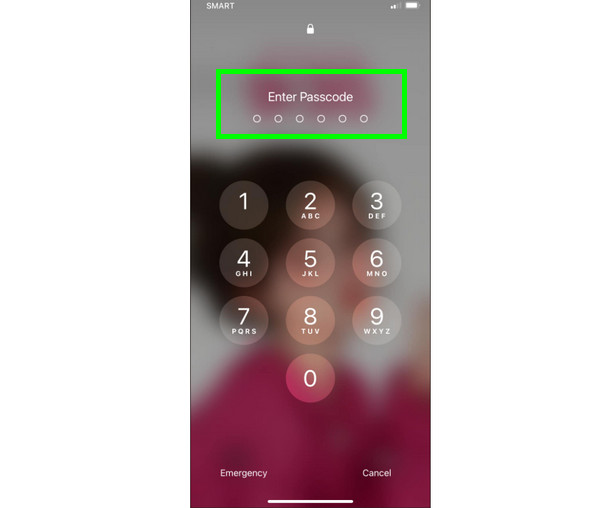
Miután kinyitotta az iPhone-ját, egyszerűen használhatja a csúszkát hogy letöröld a képernyődet.
Ezután elkezdheti beírni a 6 számjegyű jelszavát a Írja be a jelszót szakasz az iPhone Elveszett módban történő feloldásához.
2. módszer. Az iCloud használatával kapcsolja ki az elveszett módot iPhone-on
Ha még emlékszel az iCloud-fiókodra, amellyel az iPhone-odon is bejelentkeztél, akkor azzal kikapcsolhatod az Elveszett módot. Csak egy másik eszközre, például egy számítógépre vagy egy másik telefonra van szükséged, hogy hozzáférj az iCloudodhoz az Apple ID és jelszó használatával. A legjobb az egészben, hogy a funkció letiltásának folyamata egyszerű. Így az alábbi lépéseket követve elkezdheted a fő folyamatot.
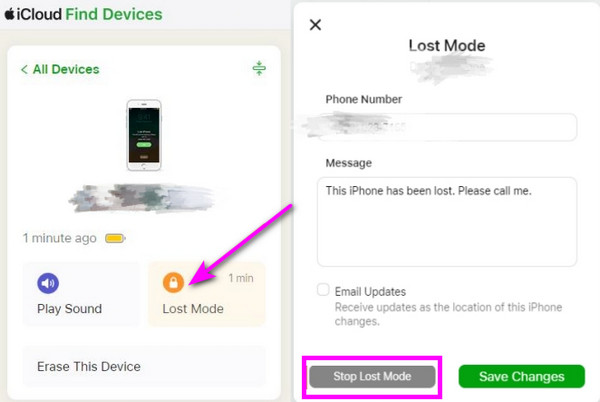
Az eszközén, akár telefont, akár asztali számítógépet használ, folytassa a következővel: iCloud.comEzután elkezdheti beírni az Apple ID-jét és jelszavát.
Navigáljon a Eszközök keresése szakaszban, és kattintson az iPhone-jára a Minden eszköz lista.
Érintse meg a Elveszett mód és válassza ki a Az elveszett mód leállítása opciót. Ezután kattintson a Folytatni a módosítások alkalmazásához. Ha ezzel megvagy, szabadon használhatod iPhone-odat.
Szóval, ha azt kérdezed, hogy valaki feloldhatja az iPhone-ját Elveszett módban, akkor a válasz igen. Akár a jelszavaidat is megkerülhetik, ha akarják. Így mindig jobb, ha bárhová is mész, biztonságban tudod az eszközödet.
3. rész. Hogyan lehet felülírni az elveszett módot iPhone-on jelszó nélkül
Szeretnéd eltávolítani az Elveszett módot iPhone-on jelszó megadása nélkül? Ebben az esetben a legjobb program, amit ajánlani tudunk, a következő imyPass iPassGoiOS-eszközök feloldásakor erre a szoftverre támaszkodhat. A feloldó segítségével jelszó nélkül felülírhatja iPhone-ját Elveszett módban. Ráadásul a feloldási folyamat egyszerű, így ideális eszköz minden felhasználó számára, különösen a kezdők számára. A kompatibilitás tekintetében a szoftver nem fog csalódást okozni, mivel számos iPhone-modellel és iOS-verzióval kompatibilis. Sőt, magas sikerarányt is kínál, lehetővé téve, hogy az iPhone Elveszett módban történő felülbírálása után elérje a kívánt eredményt. Végül az imyPass iPassGo letölthető Mac-re és Windows-ra is.

Több mint 4 000 000 letöltés
A szoftver letisztult és lebilincselő felhasználói felületet kínálhat.
Különböző iOS verziókat és modelleket képes kezelni.
A program különféle jelszavakat képes feloldani egy iPhone-ról.
Könnyen törölheti az MDM-et iPhone eszközökön.
Most már elkezdheti felülírni az Elveszett módot iPhone-on az alábbi részletes utasítások segítségével.
A böngésződben a fenti gombokra koppintva megkezdheted a letöltést és telepítést az asztalodra.
Miután elérte a szoftvert, csatlakoztassa azt iOS-hez USB-n vagy Lightning-kábellel.
Miután megnyitotta a szoftvert és csatlakoztatta az eszközéhez, navigáljon a következőhöz: Törölje a jelszót funkciót. Ezután koppintson a Rajt lehetőség a következő eljárásra való továbblépésre.
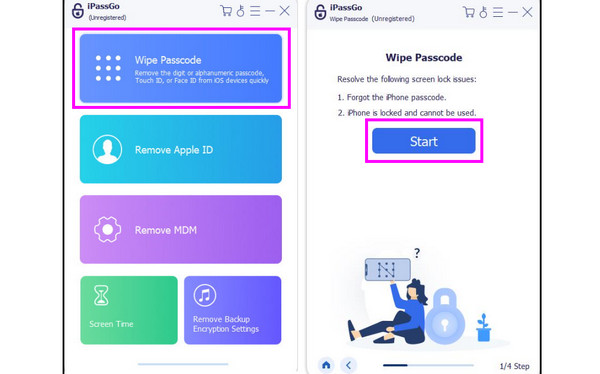
Egy másik felület jelenik meg a képernyőn. Az eszköz minden információt megad az iOS-eszközéről. Miután megerősítette őket, kattintson a gombra Rajt gomb.
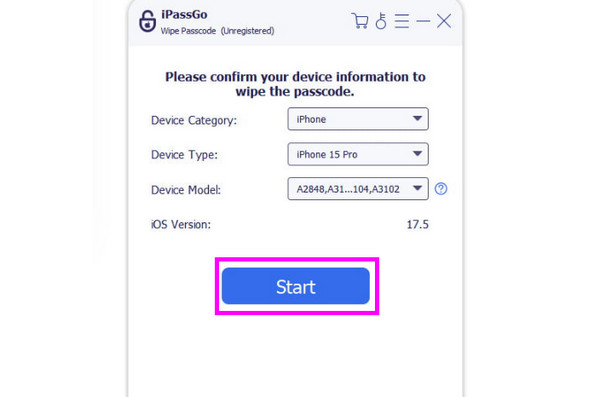
Az Elveszett módú iPhone jelszó nélküli végleges felülírásához koppintson a KövetkezőHa kész, megnyithatja iPhone-ját, és a szokásos módon használhatja.
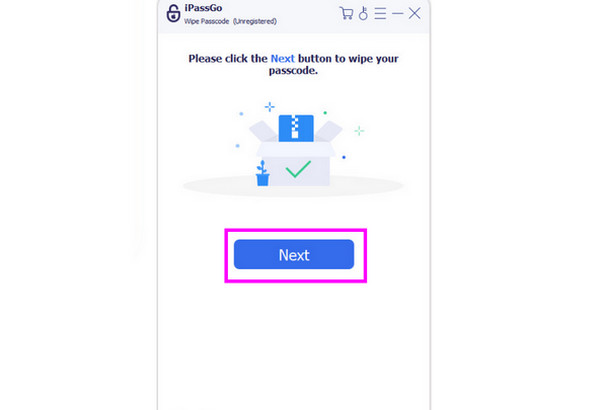
Most, miután ezt a módszert használta, biztos lehet benne, hogy törölni tudja az Elveszett módot iPhone-ján. Az eszköz intuitív kialakítású, így zökkenőmentesen végrehajthatja a folyamatot. Ezenkívül számos módon támaszkodhat az eszközre, például régi Apple ID eltávolítása, az időképernyő eltávolítása, alkalmazások letöltése az App Store nélkül és egyebek.
Következtetés
Ennek a bejegyzésnek köszönhetően megtanultad, hogyan kell Elveszett mód eltávolítása iPhone-on. Ismerted az Apple által biztosított ilyen jellegű funkciót és annak lehetőségeit is. Továbbá, ha jelszó megadása nélkül szeretnéd felülírni az Elveszett módot iOS-eszközödön, a leghatékonyabb módja a hozzáférés imyPass iPassGo az asztalodon. Miután csatlakoztattad a készülékedhez, tökéletesen kikapcsolhatod az Elveszett módot, és zökkenőmentesen használhatod a készülékedet.
Forró megoldások
-
Az iOS feloldása
- Az ingyenes iCloud feloldási szolgáltatások áttekintése
- Az iCloud aktiválásának megkerülése IMEI-vel
- Távolítsa el a Mosyle MDM-et iPhone-ról és iPadről
- Távolítsa el a support.apple.com/iphone/passcode
- A Checkra1n iCloud Bypass áttekintése
- Az iPhone zárolási képernyőjének jelszó megkerülése
- Hogyan lehet feltörni az iPhone-t
- Az iPhone feloldása számítógép nélkül
- Az iPhone megkerülése a tulajdonoshoz zárolva
- Az iPhone gyári visszaállítása Apple ID jelszó nélkül
-
iOS tippek
-
Oldja fel az Androidot
- Hogyan tudhatja meg, hogy telefonja fel van oldva
- Nyissa fel a Samsung telefon képernyőjét jelszó nélkül
- Oldja fel a Pattern Lock zárolását Android-eszközön
- A közvetlen feloldások áttekintése
- A OnePlus telefon feloldása
- Oldja fel az OEM zárolását, és javítsa ki a szürke színű OEM-feloldást
- Hogyan lehet feloldani egy Sprint telefont
-
Windows jelszó

